Avertissement : cet article est le résultat de la traduction automatique, l'exactitude et la fidélité de la traduction ne sont donc pas garanties. Pour consulter la version originale de cet article, en anglais, cliquez ici.
Envoyer et répondre à un e-mail individuel
Dernière mise à jour: 8 juillet 2020
Vous pouvez envoyer un e-mail à un contact individuel dans HubSpot depuis sa fiche d'informations associée au contact, à l'entreprise, à la transaction ou au ticket. Vous pouvez également répondre aux e-mails dans HubSpot depuis la chronologie de la fiche d'informations.
Remarque : une boîte de messagerie doit être connectée au CRM pour envoyer des e-mails. Pour savoir comment connecter votre boîte de réception, cliquez ici.
Envoyer un e-mail individuel
- Dans votre compte HubSpot, accédez à vos contacts, entreprises, transactions ou tickets.
- Cliquez sur le nom d'une fiche d'informations.
- Dans le panneau de gauche, cliquez sur l'icône E-mail email.
- Dans la fenêtre qui s'ouvre en bas, rédigez votre e-mail.
- Pour envoyer l'e-mail à une adresse e-mail spécifique, dans le champ À, cliquez sur le menu déroulant Nom puis sélectionnez une autre adresse e-mail associée au contact.
- Pour envoyer depuis une autre adresse e-mail connectée, dans le champ De, cliquez sur votre adresse e-mail puis sélectionnez un autre e-mail d'expéditeur.
- Saisissez un objet pour votre e-mail.
- Saisissez ensuite le corps de votre message. Dans la barre supérieure :
- Cliquez sur Modèles pour insérer un modèle d'e-mail.
- Cliquez sur Séquences pour inscrire le contact dans une séquence.
- Cliquez sur Documents pour insérer un document de vente.
- Cliquez sur Réunions pour insérer un lien de prise de rendez-vous.
- Cliquez sur Devis pour partager les informations relatives aux tarifs.
- Utilisez les icônes en bas pour mettre en page votre texte textColor, ajouter des liens hypertexte link, des images insertImage, des blocs de texte textSnippet et des liens vers votre base de connaissances bulb (Hub Services uniquement), modifier la signature signature, et joindre des fichiers attach.
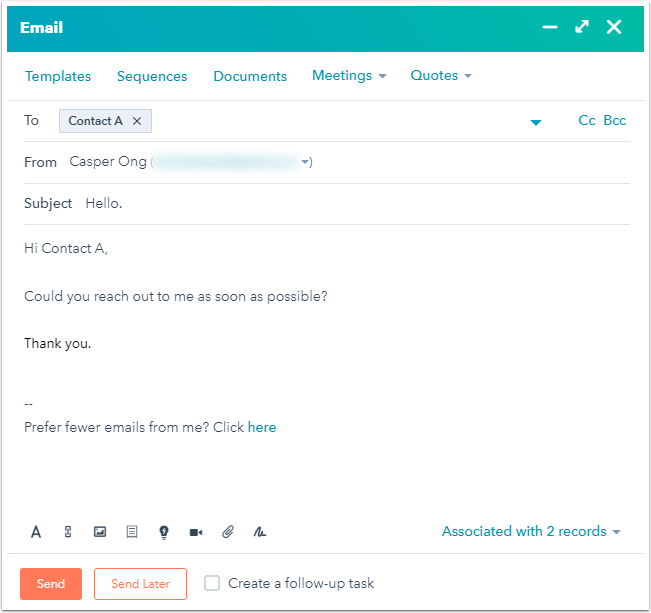
- Cliquez sur Envoyer.
Répondre à un e-mail individuel
- Dans votre compte HubSpot, naviguez vers vos contacts, entreprises, transactions ou tickets.
- Cliquez sur le nom d'une fiche d'informations.
- Recherchez l'e-mail sur la chronologie de la fiche d'informations et cliquez sur Répondre. Si le fil contient un autre membre de votre équipe, sur Répondre à tous.
Remarque : si l'e-mail provient d'un membre de votre équipe pour le contact et que vous cliquez sur Répondre, l'e-mail sera uniquement envoyé au membre de votre équipe, et non au contact.
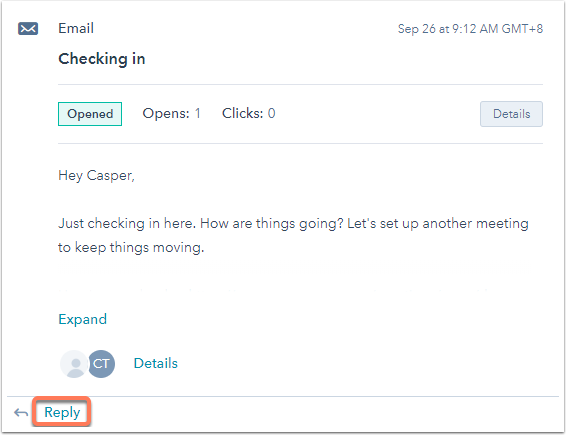
- Pour envoyer l'e-mail à une adresse e-mail spécifique, dans le champ À, cliquez sur le nom, puis sélectionnez une autre adresse e-mail.
- Pour envoyer depuis une autre adresse e-mail connectée de votre utilisateur, dans le champ De, cliquez sur votre adresse e-mail puis sélectionnez un autre e-mail d'expéditeur.
- Saisissez un objet pour votre e-mail.
- Saisissez ensuite le corps de votre message. Dans la barre supérieure :
- Cliquez sur Modèles pour insérer un modèle d'e-mail.
- Cliquez sur Séquences pour inscrire le contact dans une séquence.
- Cliquez sur Documents pour insérer un document de vente.
- Cliquez sur Réunions pour insérer un lien de prise de rendez-vous.
- Cliquez sur Devis pour partager les informations relatives aux tarifs.
- Utilisez les icônes en bas pour mettre en page votre texte textColor, ajouter des liens hypertexte link, des images insertImage, des blocs de texte textSnippet et des liens vers votre base de connaissances bulb (Hub Services uniquement), modifier votre signature signature, et joindre des fichiers attach.
- Cliquez sur Envoyer.
Connected Email
Merci d'avoir partagé votre avis.
Ce formulaire n'est utilisé que pour recueillir du feedback sur la documentation. Découvrez comment obtenir de l'aide sur HubSpot.
